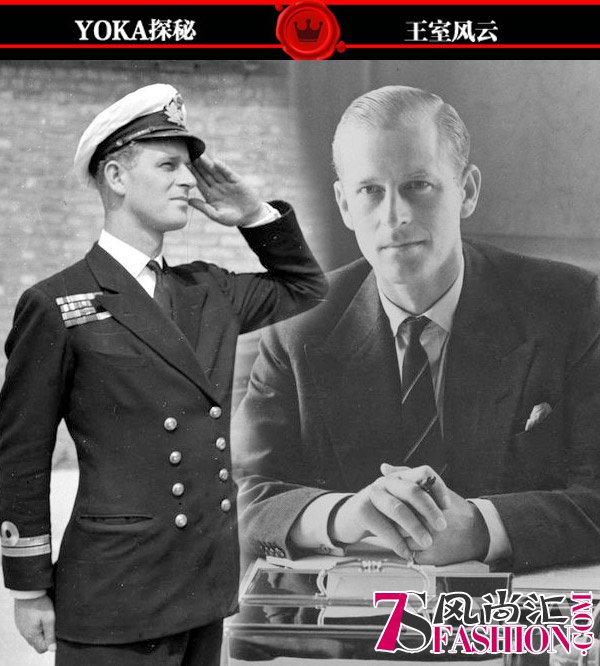大家好,我是九个头条网编辑小张,我来为大家解答一下有关iphone降级教程,iphone降级教程的问题
iPhone系统降级教程:
第一步:准备一台下载和安装了iTools的电脑和一部iPhone手机,然后使用数据线将电脑和手机连接,然后再电脑上让iTools运行,如果电脑的系统是win7系统,则iTools需要以管理员的身份运行,将iTools运行以后,会出现一个页面,在iTools的主页面会出现与电脑连接的iPhone手机的相关信息,然后我们使用鼠标点击SHSH管理选项进行选择。
第二步:选择了SHSH管理选项以后,在页面的右边会出现一个提示,提示的内容是当前与电脑连接的iPhone手机,还显示了之前备份的SHSH设备相应列表,然后我们只需要将我们想要SHSH设备选中即可,选择以后在页面的上边找到保存选项,然后进行选择即可。
第三步:将SHSH设备保存以后,这时页面会出现一些安全提示,电脑提示我们关闭iTunes,这时我们不必要在意,只要将它忽略就行。
第四步:完成以上的操作以后,开启TSS服务,当页面中出现成功提示以后即可。
第五步:开启了TSS服务以后,准备让iPhone手机进入DFU模式,只需要在iTools软件的页面中找到DFU模式即可根据相应提示进入。
第六步:成功进入DFU模式以后,我们会看到iTools软件的提示,这时我们不要将iTools软件关闭,需要的是将iTunes软件打开,这时页面会提示你是否进行软件的检查和更新,然后我们使用鼠标点击检查。
第七步:对软件进行检查了以后,页面会出现设备的恢复模式提示,然后使用鼠标点击确定即可。
第八步:完成上面的操作以后,按下键盘上的shift按键,然后使用鼠标点击iTunes软件的恢复按钮,然后在出现的菜单当中选择自己想刷的文件。
第九步:然后根据提示进行选择,当系统提示是否将资料删除,恢复固件的提示时,选择恢复即可。
第十步:完成选择以后,等待一段时间即可完成iPhone手机的降级操作。
上面就是iPhone手机的降级教程,你学会了吗?
本文到此讲解结束,希望通过这篇文章能帮到你。